モバイルでYouTubeビデオをダウンロードする方法
その他 / / November 28, 2021
YouTubeには、世界中のユーザーに提供する何百万もの動画があります。 料理の動画、ゲームの動画、技術的なガジェットのレビュー、最新の曲の動画、映画、ウェブシリーズなど、YouTubeですべてを簡単に見つけることができます。 時々、あなたはあなたがとても好きなYouTubeビデオに出くわすかもしれません、そしてあなたはあなたの携帯電話にYouTubeビデオをダウンロードしたいかもしれません。 さて、問題は モバイルギャラリーでYouTubeビデオをダウンロードする方法は?
YouTubeでは、ユーザーが自分のプラットフォームから直接動画をダウンロードすることは許可されていません。 ただし、サードパーティのツールやアプリケーションを使用して、携帯電話にYouTubeビデオをダウンロードすることはできます。 このガイドでは、回避策を紹介します モバイルでYouTubeビデオをダウンロードする方法。
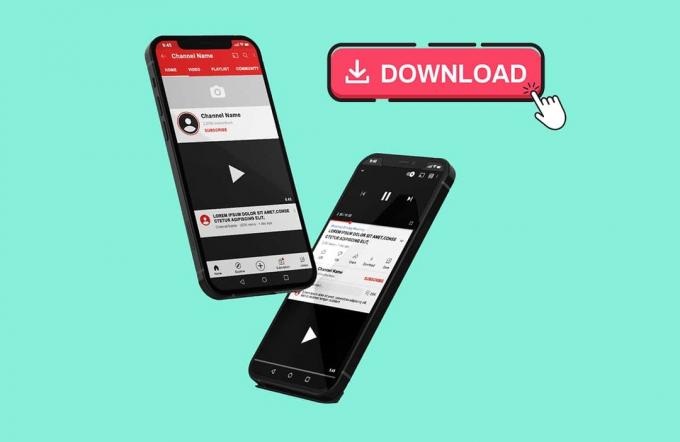
コンテンツ
- モバイルでYouTubeビデオをダウンロードする方法
- AndroidでYouTubeビデオをダウンロードする方法
- ステップ1:ファイルマスターをダウンロードする
- ステップ2:YouTubeのビデオリンクをコピーする
- ステップ3:ウェブサイトYt1s.comに移動します
- ステップ4:ファイルマスターを起動する
- ステップ5:YouTubeビデオをギャラリーに移動する
- iPhoneでYouTubeビデオをダウンロードする方法
- ステップ1:ドキュメント6アプリをダウンロードする
- ステップ2:YouTubeビデオへのリンクをコピーする
- 手順3:Document6アプリのウェブブラウザを起動する
- ステップ4:Document6アプリを開く
モバイルでYouTubeビデオをダウンロードする方法
AndroidでYouTubeビデオをダウンロードする方法
あなたがAndroidユーザーであり、あなたの電話にYouTubeビデオをダウンロードしたいなら、あなたは以下にリストされたステップに従うことができます:
ステップ1:ファイルマスターをダウンロードする
最初のステップは、Androidデバイスにファイルマスターをダウンロードすることです。 ファイルマスターは他のファイルマネージャーと同じですが、ビデオのダウンロードを簡単に表示して電話ギャラリーに移動できます。 多くのユーザーが携帯電話にYouTube動画をダウンロードする方法を知らないため、このアプリは非常に便利です。
1. デバイスでGooglePlayストアを開き、検索します SmartVisionMobiによるファイルマスター.
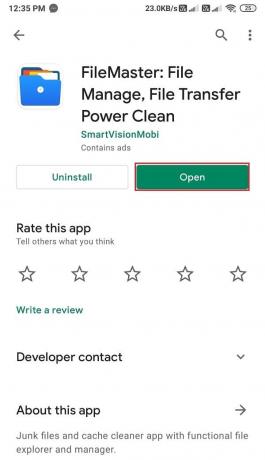
2. 検索結果からアプリを見つけて、デバイスにインストールします。
3. アプリを正常にインストールした後、 必要な権限を付与します。
ステップ2: YouTubeのビデオリンクをコピーする
この部分では、AndroidデバイスにダウンロードするYouTubeビデオへのリンクをコピーします。 YouTubeでは動画を直接ダウンロードすることはできないため、YouTube動画のリンクアドレスをコピーして間接的にダウンロードする必要があります。
1. を起動します YouTube お使いのデバイス上のアプリ。
2. ビデオに移動します ダウンロードしたいもの。
3. クリックしてください 共有ボタン あなたのビデオの下。
![動画の下にある[共有]ボタンをクリックします](/f/32fbf02c68686d6dd19e548d5503e546.jpg)
4. ついに、 選択する NS リンクをコピーする オプション。
![[リンクをコピー]オプションを選択します](/f/fc4830e8fbe11779c5ebf5d5412d6b0c.jpg)
ステップ3: ウェブサイトYt1s.comに移動します
Yt1s.com は、YouTubeの動画を無料で簡単にダウンロードできるウェブサイトです。 YouTubeアプリを使用せずにモバイルでYouTube動画をダウンロードするには、次の手順に従います。
1. を起動します Chromeブラウザ お使いのデバイスで検索します yt1s.com URL検索バーにあります。
2. Webサイトに移動した後、 リンクを貼り付けます 画面のボックスにYouTubeビデオを挿入します。 スクリーンショットを参照してください。
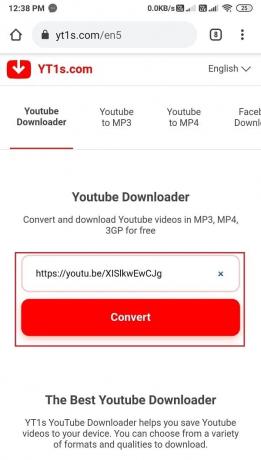
3. クリック 変換。
4. 今、あなたはすることができます ビデオ品質を選択します ビデオの下にあるドロップダウンメニューをクリックしてダウンロードしたいもの。

5. ビデオ品質を選択したら、をクリックします リンクを取得.
![ビデオ品質を選択し、[取得]リンクをクリックします](/f/15f92708fdc6f965992007786391f3d7.jpg)
6. ウェブサイトがあなたのYouTubeビデオをあなたの好みのファイル形式に変換するのを待ちます。
7. ついに、 ダウンロードをクリックします あなたの携帯電話でビデオを取得するために、そしてビデオはあなたのAndroid携帯電話で自動的にダウンロードを開始します。
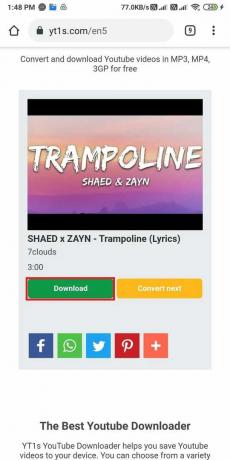
また読む:YouTubeビデオの読み込みを修正しましたが、ビデオを再生していません
ステップ4: ファイルマスターを起動する
YouTubeビデオをダウンロードしたら、デバイス上のビデオファイルを管理します。
1. を開きます ファイルマスターアプリ デバイスのアプリドロワーから。
2. クリックしてください [ツール]タブ 画面の下から。
3. 下 カテゴリ、に移動します ビデオセクション.
![[カテゴリ]で、[動画]セクションに移動します](/f/408243fa261797c9bd535fa0cc27495c.jpg)
4. クリック ダウンロード。
5. 今、あなたはすることができるようになります あなたのYouTubeビデオを見る ダウンロードセクションで。

6. ビデオを再生するには、ビデオをタップしてAndroidメディアプレーヤーで開きます。
ステップ5: YouTubeビデオをギャラリーに移動します
携帯電話のギャラリーでYouTube動画を移動したいが、その方法がわからない場合は、ファイルマスターが便利です。
1. ファイルマスターアプリを開きます。
2. を選択 ツール 下からタブに移動します。
3. に移動 ビデオ.
![[カテゴリ]で、[動画]セクションに移動します](/f/408243fa261797c9bd535fa0cc27495c.jpg)
4. クリックしてください ダウンロード セクション。
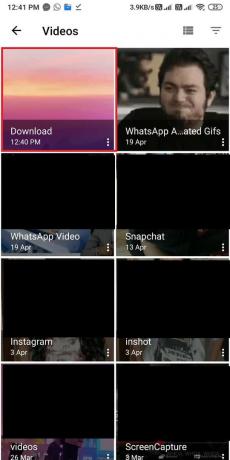
5. YouTubeビデオを見つけてタップします。 を選択 「コピー先」 ポップアップメニューのオプション。
![ポップアップメニューから[コピー先]オプションを選択します。](/f/e5cd13dd5fc5cd68f272f6c83ffa1354.jpg)
6. 最後に、あなたはすることができます 選択する あなたの 内部記憶装置 次に、 フォルダ ビデオを移動します。
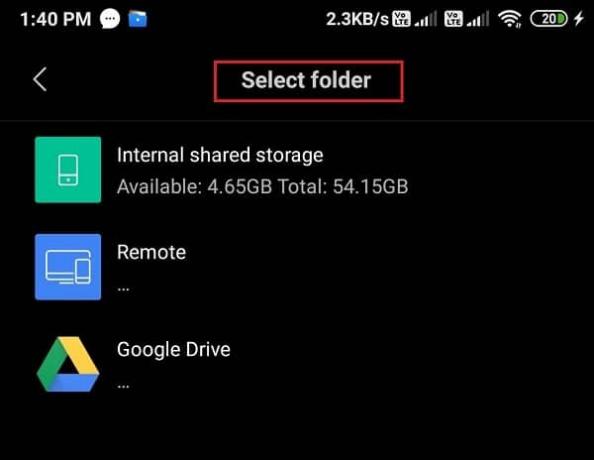
また読む:AndroidでYouTube広告をブロックする3つの方法
YouTubeビデオをダウンロードする方法 iPhoneで
iPhoneユーザーの場合は、次の手順に従ってください。 iPhoneにYouTubeビデオをダウンロードする.
ステップ1:ドキュメント6アプリをダウンロードする
ドキュメント6は、IOSユーザー向けのファイルマネージャーアプリであるため、ファイルを管理できます。

- デバイスのアプリストアにアクセスします。
- 検索する 文書6 検索バーを使用します。
- Readdleでドキュメント6をインストールする必要があります。
- 検索結果からドキュメント6アプリを見つけたら、をクリックします。 取得する それをインストールします。
ステップ2:YouTubeビデオへのリンクをコピーする
デバイスにダウンロードするYouTubeビデオへのリンクをコピーする必要があります。 あなたが疑問に思っているなら アプリなしでモバイルにYouTube動画をダウンロードする方法、YouTubeビデオへのリンクが必要になります。
1. デバイスでYouTubeアプリを起動します。
2. ビデオに移動します ダウンロードしたいもの。
3. クリックしてください 共有ボタン ビデオの下。
4. 次に、をタップします リンクをコピーする オプション。
手順3:Document6アプリのウェブブラウザを起動する
次に、ドキュメント6アプリのウェブブラウザを開く必要があります。 簡単に言うと、document6アプリを介してWebブラウザーにアクセスする必要があります。
1. デバイスでドキュメント6を起動し、をクリックします。 方位磁針 アイコンをクリックしてWebブラウザを開きます。
2 Webブラウザを起動した後、にアクセスします。 yt1s.com アドレスバーで、Enterをクリックします。
3. これで、ダウンロードするYouTubeビデオのリンクを貼り付ける必要があるリンクボックスがWebサイトに表示されます。
4. リンクを貼り付けたら、をクリックします 変換。
5. を選択 ビデオ品質 と ファイル形式 ドロップダウンメニューをクリックします。
6. クリックしてください リンクを取得します。
7. ウェブサイトは自動的にあなたのビデオをあなたの好みのファイルフォーマットに変換し始めます。
8. 最後に、をクリックします ダウンロードボタン iPhoneでビデオを取得します。
また読む:YouTubeの無料の選択肢トップ15
ステップ4:Document6アプリを開く
ビデオをダウンロードした後、ドキュメント6アプリを使用してデバイス上のビデオファイルを管理できます。
1. ドキュメント6アプリを開き、をクリックします。 フォルダアイコン 画面の左下から。
2. クリックしてください ダウンロードフォルダ 最近のすべてのダウンロードにアクセスします。
3. 今、 ダウンロードでYouTubeビデオを見つけます セクションをクリックし、それをタップしてドキュメント6アプリ内で再生します。
のオプションもあります ビデオを電話ギャラリーに移動する. ビデオを電話ギャラリーに移動する方法は次のとおりです。
1. ビデオを電話ギャラリーに移動するには、ドキュメント6アプリのダウンロードセクションでビデオにアクセスし、ビデオの隅にある3つの水平方向のドットをクリックします。
2. クリック 共有し、[ファイルに保存]を選択します. ただし、このオプションはiOS11を使用しているユーザーが利用できます。 古いiPhoneを使用している場合、ビデオを移動することはできません。
3. 今、をクリックします 「私のiPhoneで。」
4. 次に、任意のフォルダを選択して、をクリックします 追加。
5. iPhoneのファイルアプリにアクセスします。
6. 右下隅からブラウザをクリックします。
7. クリック 「iPhoneで」 そしてあなたのビデオを見つけます。
8. ビデオをタップし、をクリックします 共有ボタン.
9. 最後に、をクリックします 保存する ビデオ。
よくある質問(FAQ)
Q1。 YouTubeビデオをAndroidに直接ダウンロードするにはどうすればよいですか?
GooglePlayストアで入手できるサードパーティのビデオダウンローダーアプリを使用できます。 または、デバイスにサードパーティのアプリをダウンロードしたくない場合は、Yt1s.comWebサイトを使用できます。 AndroidデバイスでデフォルトのChromeブラウザを起動し、YT1s.comにアクセスします。 ウェブサイトに、ダウンロードしたいYouTubeビデオへのリンクを貼り付ける必要があるボックスが表示されます。 したがって、YouTubeにアクセスし、ビデオの下にある共有ボタンをクリックしてビデオリンクをコピーします。 ウェブサイトに戻り、ボックスにリンクを貼り付けてビデオをダウンロードします。
Q2。 YouTubeビデオを電話ギャラリーにダウンロードするにはどうすればよいですか?
YouTubeビデオを電話ギャラリーにダウンロードするには、ファイル管理アプリが必要です。 Androidデバイスにファイルマスターをダウンロードし、iPhoneにドキュメント6アプリをダウンロードします。 今、あなたの電話ギャラリーでYouTubeビデオをダウンロードするために、あなたは私たちの詳細なガイドに従うことができます。
Q3。 モバイルでYouTube動画をダウンロードできるアプリはどれですか?
一部のサードパーティのアプリやウェブサイトでは、YouTube動画をAndroidデバイスに直接ダウンロードできます。 これらのアプリのいくつかは、IncshotIncによってダウンロードされたビデオ、Simple Design Ltdによる無料のビデオダウンローダーであり、同様に、さまざまなアプリケーションを見つけることができます。 これらのアプリはすべて、デバイスにダウンロードするYouTubeビデオへのリンクをコピーして貼り付ける必要があります。
おすすめされた:
- 「動画を一時停止」を無効にする方法。 YouTubeで視聴を続ける
- デスクトップまたはモバイルでYouTubeビデオを繰り返し再生する方法
- Windows10でアルバムアートをMP3に追加する3つの方法
- Chrome恐竜ゲームをハックする方法
このガイドがお役に立てば幸いです。 携帯電話にYouTube動画をダウンロードする. この記事に関してまだ質問がある場合は、コメントセクションで遠慮なく質問してください。



